Jak nainstalovat sadu Dell Endpoint Security Suite Enterprise pro počítače Mac
Сводка: Sadu Dell Endpoint Security Suite Enterprise pro počítače Mac lze nainstalovat podle těchto pokynů pro uživatelské rozhraní (UI) nebo terminál.
Симптомы
- V květnu 2022 dosáhl nástroj Dell Endpoint Security Suite Enterprise ukončení údržby. Tento produkt a související články již společnost Dell neaktualizuje. Více informací naleznete v článku Zásady životního cyklu produktu (konec podpory/životnosti) nástroje Dell Data Security. Máte-li jakékoli dotazy týkající se alternativních článků, obraťte se na prodejní tým nebo na adresu endpointsecurity@dell.com.
- Další informace o aktuálních produktech naleznete v článku Zabezpečení koncového bodu.
Tento článek obsahuje postup instalace softwaru Dell Endpoint Security Suite Enterprise pro počítače Mac.
Dotčené produkty:
Dell Endpoint Security Suite Enterprise pro počítače Mac
Dotčené operační systémy:
Mac
Причина
Není relevantní.
Разрешение
Sadu Dell Endpoint Security Suite Enterprise pro počítače Mac můžete nainstalovat prostřednictvím uživatelského rozhraní (UI) nebo Terminálu. Další informace získáte po kliknutí na příslušnou metodu.
Instalace prostřednictvím uživatelského rozhraní se liší v závislosti na instalované verzi. Konkrétní pokyny pro instalaci získáte po kliknutí na příslušnou verzi.
Instalace prostřednictvím uživatelského rozhraní:
- Poklepáním na soubor Endpoint Security Suite Enterprise-[VERZE]-Release.dmg načtěte instalační program.
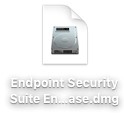
- Poklepejte na ikonu Endpoint Security Suite Enterprise.
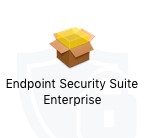
- V uživatelském rozhraní klikněte na tlačítko Continue, čímž potvrdíte, že koncový bod splňuje všechny požadavky.
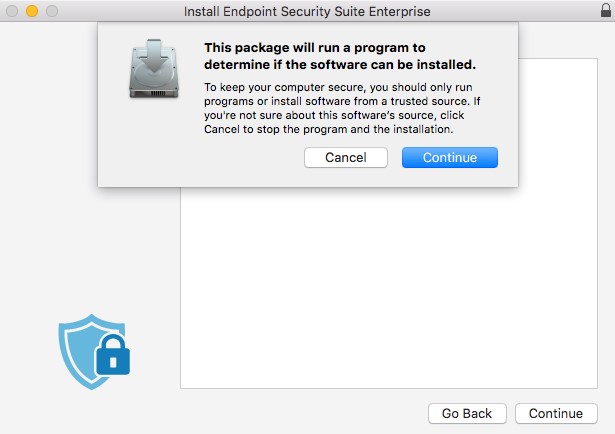
- Klepněte na tlačítko Continue.
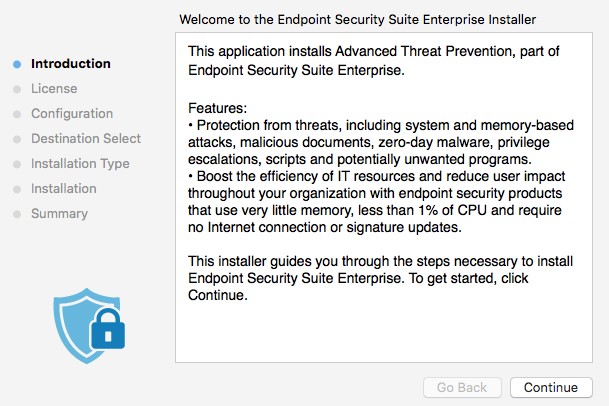
- Klepněte na tlačítko Continue.
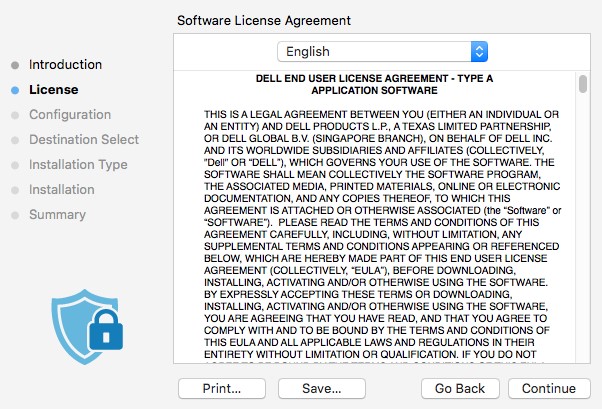
- Kliknutím na tlačítko Agree potvrďte souhlas s podmínkami licenční smlouvy softwaru.
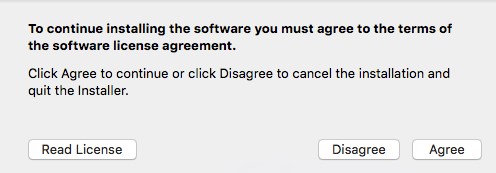
- V nabídce Configuration nástroje Dell Security Management Server:
- Vyplňte pole Server Host.
- Vyplňte pole Server Port.
- Klepněte na tlačítko Continue.
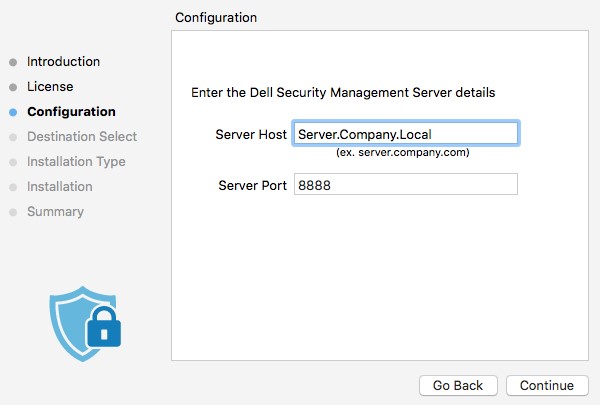
- Tento příklad, Server.Company.Local, se bude lišit od plně kvalifikovaného názvu domény serveru (FQDN) ve vašem prostředí.
- Výchozí port se může lišit od portu ve vašem prostředí.
- Klikněte na tlačítko Install.
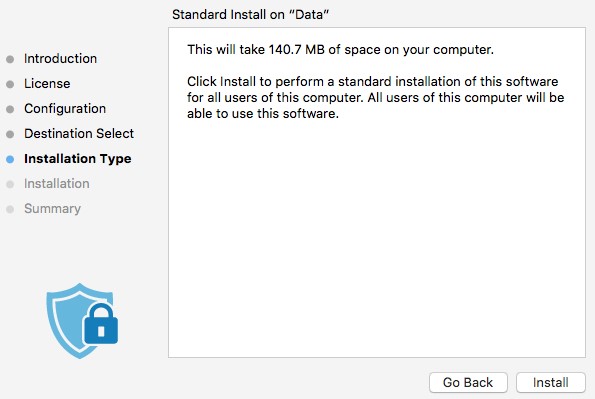
- Instalaci potvrdíte vyplněním polí Username a Password vašeho místního správce. Po vyplnění klikněte na tlačítko Install Software.

- Po úspěšné instalaci klikněte na možnost Zavřít.
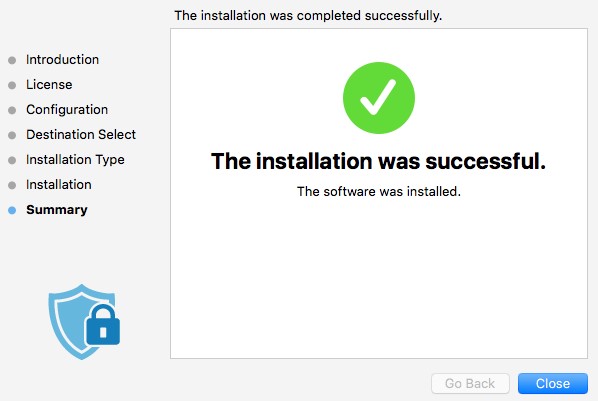
Instalace prostřednictvím uživatelského rozhraní:
- Poklepáním na soubor Endpoint Security Suite Enterprise-[VERZE]-Release.dmg načtěte instalační program.
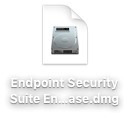
- Poklepejte na ikonu Endpoint Security Suite Enterprise.
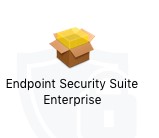
- V uživatelském rozhraní klikněte na tlačítko Continue, čímž potvrdíte, že koncový bod splňuje všechny požadavky.
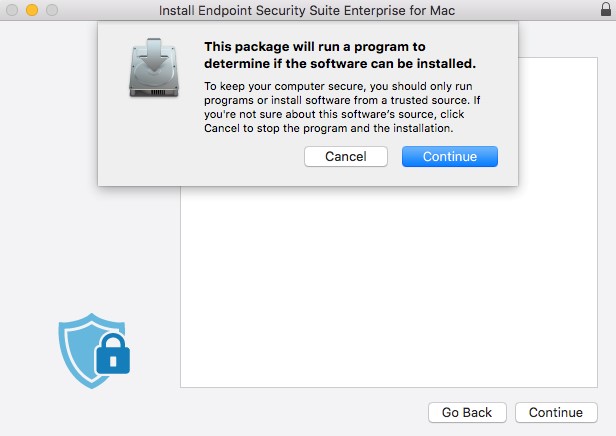
- Klepněte na tlačítko Continue.
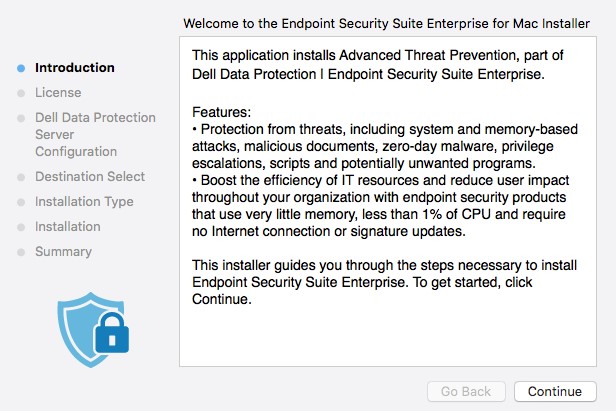
- Klepněte na tlačítko Continue.
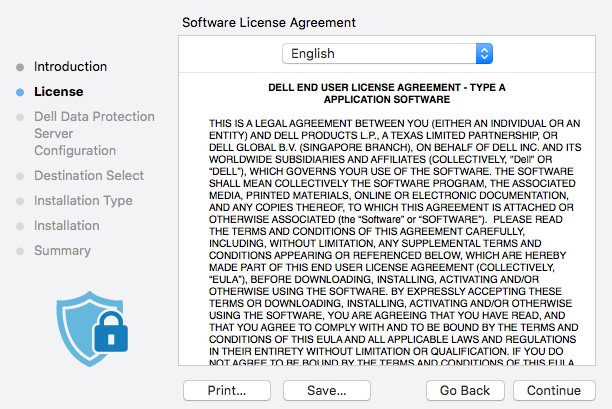
- Kliknutím na tlačítko Agree potvrďte souhlas s podmínkami licenční smlouvy softwaru.
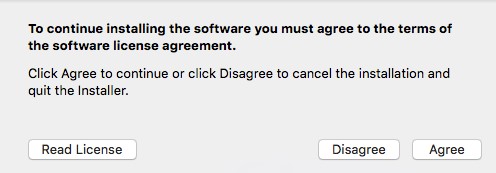
- V nabídce Configuration pro server Dell Data Protection:
- Vyplňte pole Server Host.
- Vyplňte pole Server Port.
- Klepněte na tlačítko Continue.
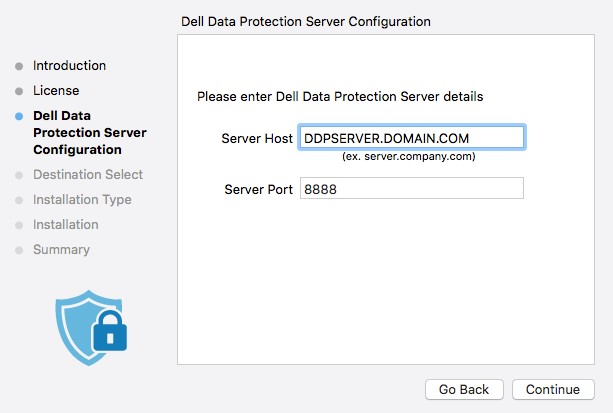
- Tento příklad, Server.Company.Local, se bude lišit od plně kvalifikovaného názvu domény serveru (FQDN) ve vašem prostředí.
- Výchozí port se může lišit od portu ve vašem prostředí.
- Klikněte na tlačítko Install.
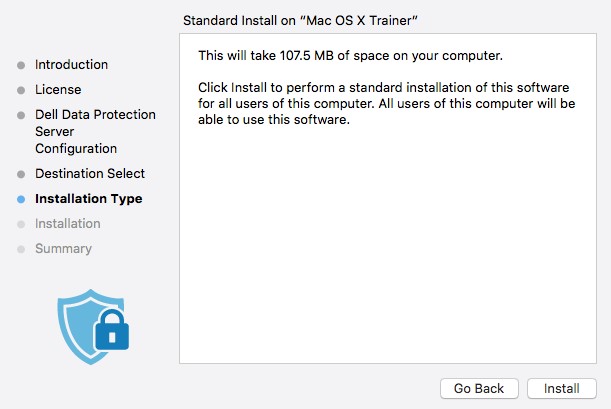
- Instalaci potvrdíte vyplněním polí Username a Password vašeho místního správce. Po vyplnění klikněte na tlačítko Install Software.
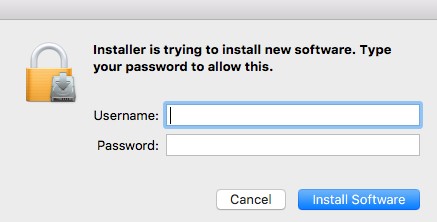
- Po úspěšné instalaci klikněte na možnost Zavřít.
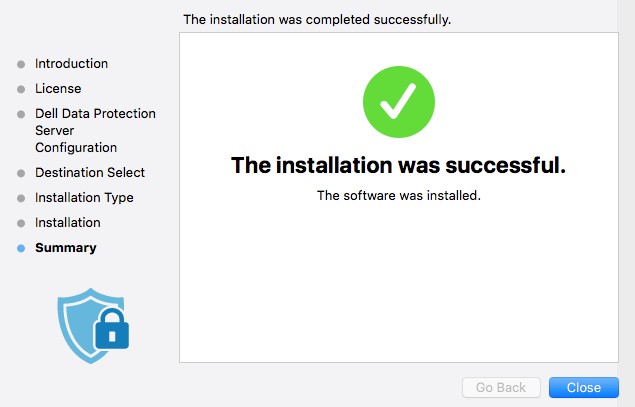
Před použitím Terminálu k nasazení sady Dell Endpoint Security Suite Enterprise for Mac musí správce nakonfigurovat soubor seznamu vlastností (plist). Další informace získáte po kliknutí na příslušný proces.
Konfigurace souboru plist:
- V nabídce Apple klikněte na možnost Otevřít a poté na možnost Utility.
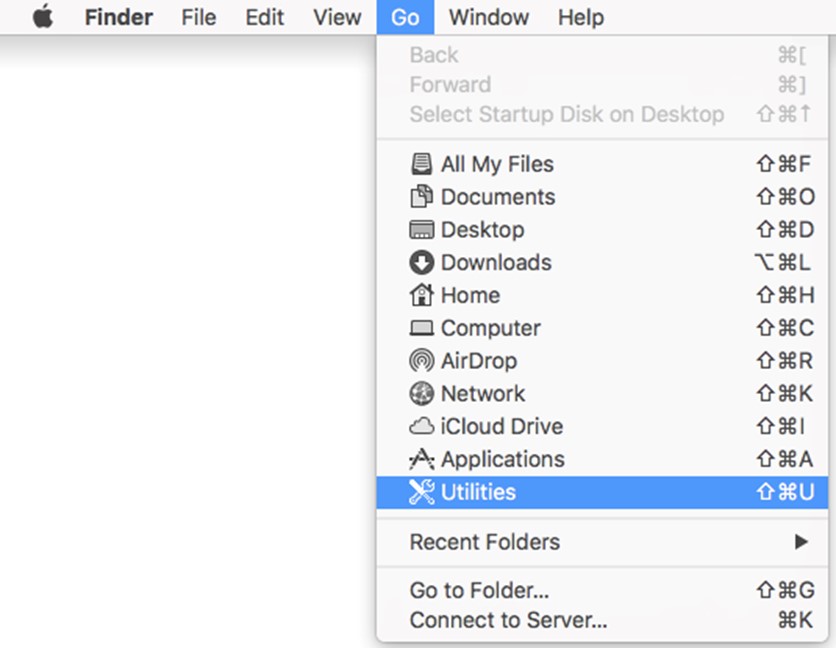
- V nabídce Utility dvakrát klikněte na možnost Terminál.
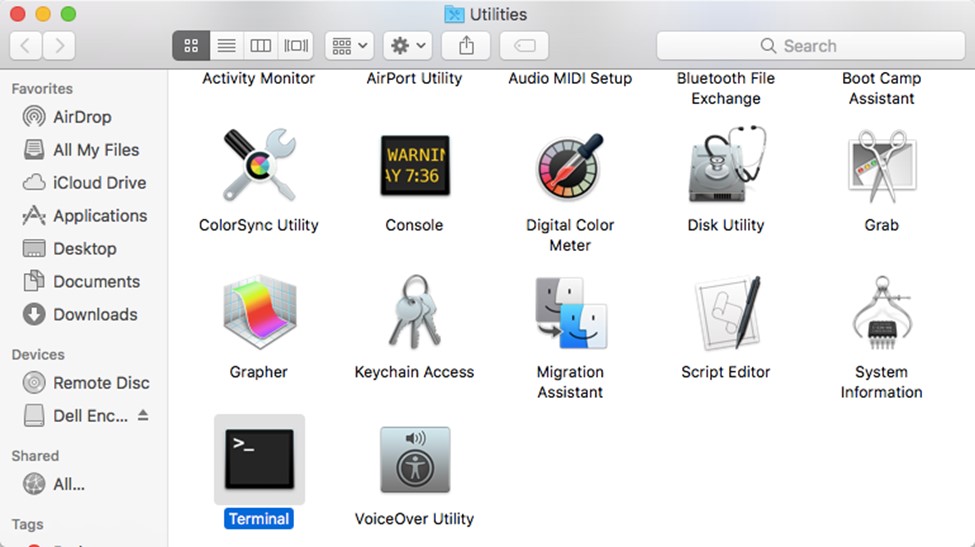
- Do Terminálu zadejte příkaz
hdiutil attach -owners on "/Users/test/Desktop/Endpoint Security Suite Enterprise-[VERSION]-Release.dmg" -shadowa stiskněte klávesu Enter.

[VERSION]představuje verzi instalačního programu.- Cesta ve vašem prostředí se může lišit od výše uvedeného příkladu.
- Zadejte příkaz
sudo nano "/Volumes/Endpoint Security Suite Enterprise for Mac/Utilities/com.dell.esse.plist"a stiskněte klávesu Enter.

- V části DeviceServers nahraďte:
- Pole „string“ plně kvalifikovaným názvem domény (FQDN) serveru Dell Security Management Server.
- Pole „integer“ portem využívaným pro komunikaci se serverem.
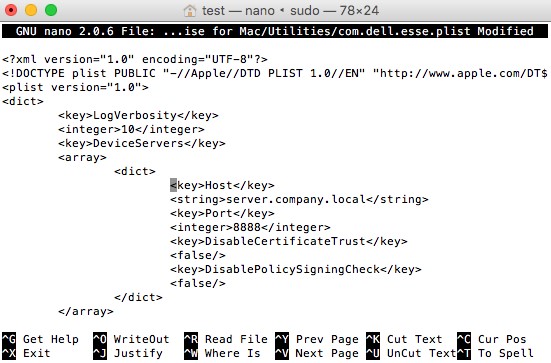
- Název FQDN v příkladu, server.company.local, se ve vašem prostředí bude lišit.
- Port 8888 je výchozí port pro registraci. Tento port se ve vašem prostředí může lišit.
- Stisknutím kláves CTRL+X okno uzavřete. Po zobrazení výzvy k uložení pokračujte stisknutím klávesy Y.

- Stisknutím klávesy Enter soubor uložíte beze změny názvu.

- Do Terminálu zadejte příkaz
sudo cp "/Volumes/Endpoint Security Suite Enterprise for Mac/Utilities/com.dell.esse.plist" /Library/Preferencesa stiskněte klávesu Enter.

- Před nasazením sady Dell Endpoint Security Suite Enterprise for Mac prostřednictvím Terminálu je nutné uložit soubor
com.dell.esse.plistdo složkyLibrary/Preferences. - Nakonfigurovaný soubor plist je možné použít pro nasazení produktu v prostředí.
Nasazení pomocí terminálu:
- Poklepáním na soubor Endpoint Security Suite Enterprise-[VERZE]-Release.dmg načtěte instalační program.
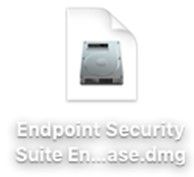
- V nabídce Apple klikněte na možnost Otevřít a poté na možnost Utility.
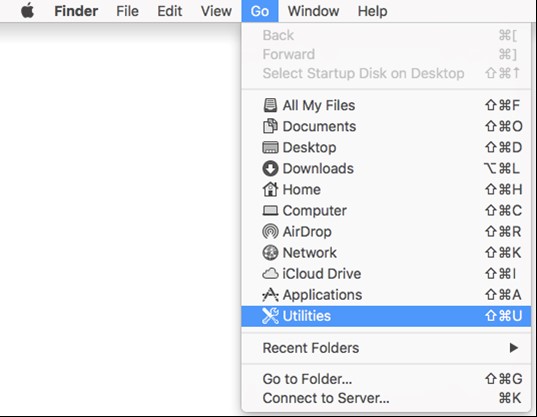
- V nabídce Utility dvakrát klikněte na možnost Terminál.
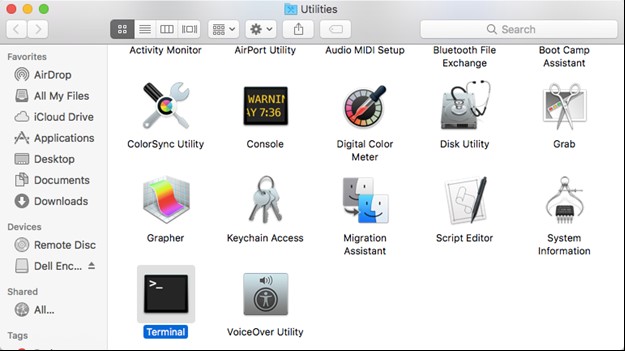
- Do Terminálu zadejte příkaz
sudo installer -pkg "/Volumes/Endpoint Security Suite Enterprise for Mac/Endpoint Security Suite.pkg" -target /a stiskněte klávesu Enter.

- Příkazy sudo vyžadují pro úspěšné provedení operace přihlašovací údaje místního správce.
- Pokud se instalace nezdaří, přečtěte si článek Jak shromažďovat protokoly pro sadu Dell Endpoint Security Suite Enterprise.
Chcete-li kontaktovat podporu, přečtěte si článek Telefonní čísla mezinárodní podpory Dell Data Security.
Přejděte na portál TechDirect a vygenerujte online žádost o technickou podporu.
Další informace a zdroje získáte na fóru komunity Dell Security.